win10系统是我们常用的一款计算机操作系统,系统性能优秀,十分实用高效,有的朋友想知道怎么解决win10系统电脑部分软件无法联网的问题,小编为大家介绍方法。
具体如下:
-
1. 首先,请大家打开自己的电脑,然后同时按下 Win S组合键,接着来到如图所示的搜索窗口。
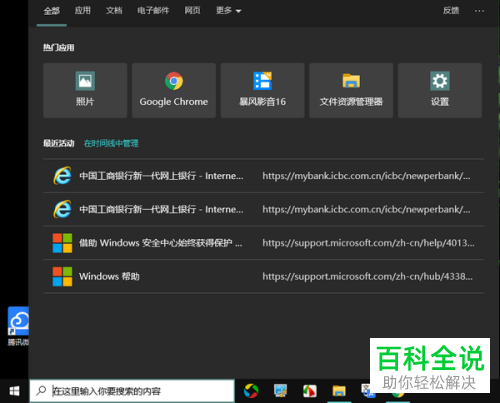
-
2. 第二步,请大家在搜索框中输入“防火墙和网络保护”,然后点击找到的结果进入。

-
3. 第三步,我们选择其中的“允许应用通过防火墙”。

-
4. 第四步,如图所示,请点击方框所示的“更改设置”。

-
5. 第五步,很显然,屏幕下方“允许的应用和功能”部分就处于可编辑状态了,请拉动旁边的滚动条然后找到想让它联网的应用程序。
-
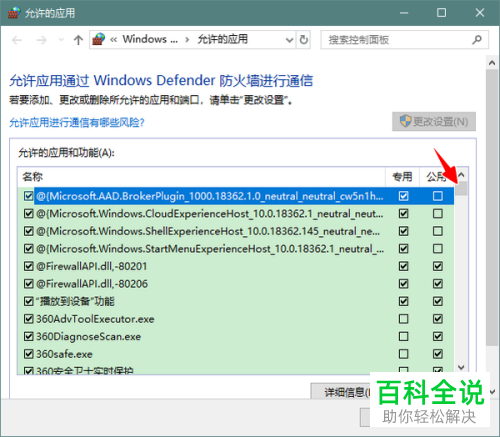
-
6. 最后,请根据自己所需勾选“专用”和“公用”,然后选择“确定”即可,操作完成。
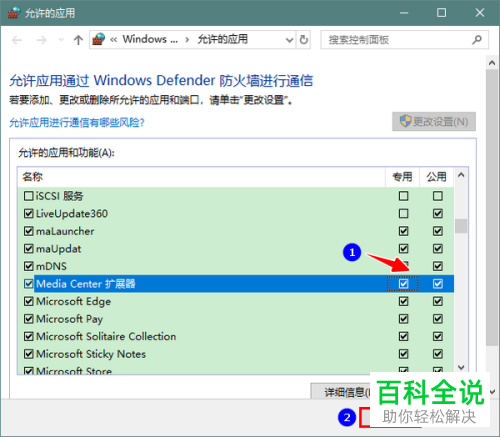
-
以上就是解决win10系统电脑部分软件无法联网的问题的方法。
